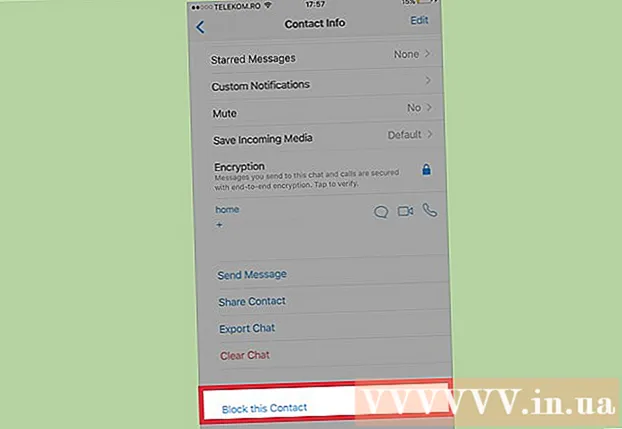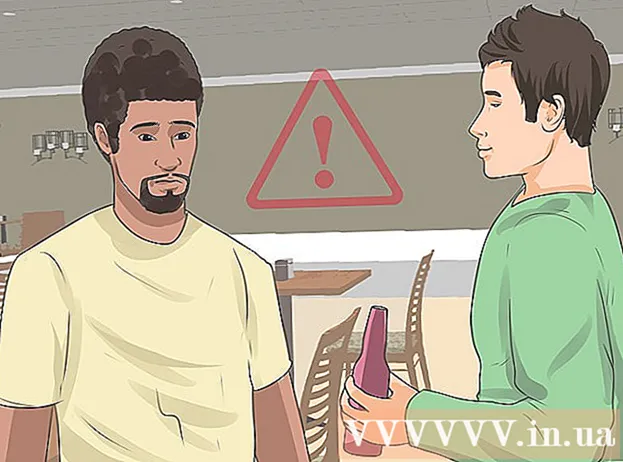מְחַבֵּר:
Christy White
תאריך הבריאה:
3 מאי 2021
תאריך עדכון:
1 יולי 2024

תוֹכֶן
מחשבים ניידים ניידים ורב-תכליתיים. על ידי חיבור המחשב הנייד לטלוויזיה, עומד לרשותך פתאום מכשיר מדיה. לדוגמא, תוכלו להזרים את נטפליקס, להשמיע סרטוני YouTube או סרטים המאוחסנים במחשב הנייד שלכם. אתה יכול לשחק משחקים בטלוויזיה שלך או לערוך מסמך מבלי להתאמץ. קרא מאמר זה כדי ללמוד כיצד לחבר את המחשב הנייד לטלוויזיה שלך.
לדרוך
חלק 1 מתוך 2: קביעת החיבור
- קבע איזה פלט וידאו יש למחשב הנייד שלך. ישנם סוגים שונים; המחשב הנייד שלך עשוי להכיל כמה. בדרך כלל היציאות נמצאות בחלקו האחורי של המחשב הנייד, אך לעיתים ניתן למצוא אותן באחד הצדדים. אם אתה מנסה לחבר MacBook לטלוויזיה שלך, קרא מאמר זה.
- יציאת VGA מלבנית פחות או יותר עם 15 פינים, בשלוש שורות של 5. זה מאפשר לך לחבר את המחשב למסך חיצוני או לתחנת עגינה.

- יציאת S-video עגולה, עם 4 או 7 פינים.

- יציאת וידאו מורכבת היא תקע עגול, בדרך כלל מקודד בצבע צהוב.

- יציאת ממשק וידיאו דיגיטלי (DVI) מלבנית, עם 24 פינים בשלוש שורות של 8. היא מיועדת לחיבורי HD.

- יציאת ממשק מולטימדיה בחדות גבוהה (HDMI) דומה ליציאת USB, אך ארוכה ודקה יותר. חיבור זה קיים מאז 2008, הוא מיועד גם לחיבורים בחדות גבוהה.

- יציאת VGA מלבנית פחות או יותר עם 15 פינים, בשלוש שורות של 5. זה מאפשר לך לחבר את המחשב למסך חיצוני או לתחנת עגינה.
- בדוק אילו כניסות וידאו יש לטלוויזיה שלך. זה תלוי אם יש לך טלוויזיה אנלוגית או HD. הקלטים בדרך כלל נמצאים בחלק האחורי של הטלוויזיה, אך לפעמים בצדדים.
- לטלוויזיות אנלוגיות יש בדרך כלל יציאות וידאו מרוכבות או יציאות S-video. התמונה בדרך כלל לא כל כך חדה בהשוואה למסך המחשב שלך

- לטלוויזיות HD יכולות להיות יציאות VGA, DVI או HDMI. חיבורי VGA מספקים אות אנלוגי, ואילו חיבורי DVI ו- HDMI מספקים אות דיגיטלי איכותי יותר.

- לטלוויזיות אנלוגיות יש בדרך כלל יציאות וידאו מרוכבות או יציאות S-video. התמונה בדרך כלל לא כל כך חדה בהשוואה למסך המחשב שלך
- ודא שיש לך את כבל הווידאו הנכון לחיבור המחשב הנייד לטלוויזיה שלך. אם יש לך כמה אפשרויות (למשל VGA, S-video ו- HDMI) עדיף לבחור את החיבור באיכות הגבוהה ביותר. HDMI הוא הסטנדרט במחשבים ניידים חדשים ובטלוויזיות HD, בחר בכניסה זו אם אתה רוצה את האיכות הטובה ביותר.
- אם הפלט של המחשב הנייד שלך הוא מאותו סוג כמו הקלט של הטלוויזיה שלך, דאג להשתמש בכבל עם אותו סוג תקע בשני הקצוות.

- אם היציאות שונות אתה צריך מתאם. ישנם כל מיני מתאמים זמינים להמרת DVI ל- HDMI או להמרת VGA לווידיאו מרוכב. אתה יכול גם לקבל מתאם לחיבור יציאת ה- USB של המחשב שלך ליציאת ה- HDMI של הטלוויזיה שלך, אם למחשב הנייד שלך אין יציאת HDMI. באמצעות מתאמים תאבד איכות מסוימת.

- כבלים HDMI של מותגים ידועים הם לעתים קרובות יקרים מאוד, אך הם דומים באופן איכותי לכבלים זולים בהרבה.
- אם הפלט של המחשב הנייד שלך הוא מאותו סוג כמו הקלט של הטלוויזיה שלך, דאג להשתמש בכבל עם אותו סוג תקע בשני הקצוות.
- יש גם כבל שמע מתאים בהישג יד במידת הצורך. ניתן לחבר מחשבים מסוימים וטלוויזיות HD לאודיו ולווידיאו של טלוויזיה בכבל אחד בלבד, אך ברובם יש צורך בכבלי אודיו ווידאו נפרדים.
- אם המחשב הנייד שלך מצויד ביציאת HDMI ובכרטיס קול תואם HDMI, אינך זקוק לכבל שמע נפרד; בכל המקרים האחרים כן.

- הפלט של מחשב נייד הוא כמעט תמיד תקע 3.5 מ"מ עם סמל אוזניות כאינדיקציה. אתה יכול לחבר כבל שמע מפלט זה לכניסת הטלוויזיה שלך, או לרמקולים נפרדים.

- הקפד להשתמש ביציאת השמע המשויכת ליציאת הווידאו.
- אם המחשב הנייד שלך מצויד ביציאת HDMI ובכרטיס קול תואם HDMI, אינך זקוק לכבל שמע נפרד; בכל המקרים האחרים כן.
חלק 2 מתוך 2: חיבור המחשב הנייד לטלוויזיה
 כבה את המחשב הנייד שלך. במקרה של סוג חיבור ישן יותר, מומלץ לכבות את המחשב הנייד לפני חיבורו לטלוויזיה. זה לא הכרחי עם חיבור HDMI.
כבה את המחשב הנייד שלך. במקרה של סוג חיבור ישן יותר, מומלץ לכבות את המחשב הנייד לפני חיבורו לטלוויזיה. זה לא הכרחי עם חיבור HDMI.  חבר את כבל הווידיאו למחשב הנייד שלך ולטלוויזיה.
חבר את כבל הווידיאו למחשב הנייד שלך ולטלוויזיה. כוון את הטלוויזיה לאות הקלט שמגיע מהמחשב הנייד שלך. עיין במדריך הטלוויזיה שלך לקבלת הוראות במידת הצורך.
כוון את הטלוויזיה לאות הקלט שמגיע מהמחשב הנייד שלך. עיין במדריך הטלוויזיה שלך לקבלת הוראות במידת הצורך. - הטלוויזיה שלך חייבת להיות מופעלת, אחרת המחשב שלך לא יזהה את הטלוויזיה כמסך.
- הפעל מחדש את המחשב הנייד שלך. מנקודה זו ואילך זה שונה למערכת. לפעמים תראה את מסך המחשב שלך מופיע בטלוויזיה שלך עכשיו, במקרים אחרים עדיין לא תראה שום דבר.
- הפעל את הטלוויזיה כצג מחשב. במחשבים ניידים רבים יש מקש "תצוגה" אליו ניתן להגיע באמצעות מקש פונקציה (Fn). זה ייקח אותך לתפריט עם אפשרויות שונות. אתה יכול למתוח את המסך על שני המסכים, אתה יכול לשקף את המסכים כך ששני המסכים יופיעו זהים או שתוכל להשתמש במסך אחד בלבד (מסך המחשב הנייד שלך או הטלוויזיה שלך).
- ב- Windows 7 ו- 8, לחץ על מקש Windows + P ואז יופיע תפריט הפרויקט שממנו תוכל לשנות את העדפות המסך.
- אם אין לך גישה לאפשרויות אלה, תוכל ללחוץ לחיצה ימנית על שולחן העבודה שלך ולבחור "מאפיינים". עבור לתפריט "תצוגות" כדי לקבוע כיצד התמונה תוצג בטלוויזיה שלך.
- התאם את רזולוציית המסך, במידת הצורך. אם התחברת לטלוויזיה HD, יחס הממדים של 16: 9 יכול לגרום למתיחת התמונה. הגדר רזולוציית מסך שתואמת את יחס הגובה-רוחב של הטלוויזיה.
- ניתן להגדיר את מרבית טלוויזיות HD ברזולוציה של עד 1920 x 1080, אך בחלק מהמסכים היא נעצרת על 2180 x 720. שני יחסי הגובה-רוחב הם מסך רחב (16: 9).
- אם אינך רואה תמונה מזוהה, יתכן שיהיה צורך לנתק את החיבור, להתאים את רזולוציית המסך ורק אז לחבר מחדש את המחשב הנייד לטלוויזיה.
- התאם את רמת הזום של הטלוויזיה שלך. יש טלוויזיות שמנסות לפצות על יחסי הגובה השונים על ידי זום בתמונה. אם אתה רואה שחלק מהתמונה מנותק על ידי הטלוויזיה, עדיף לבדוק את הגדרות הטלוויזיה.
טיפים
- אם המחשב הנייד שלך מחובר לטלוויזיה HD, ייתכן שתראה חלקים מסוימים רק בטלוויזיה HD ולא במחשב הנייד שלך. זה נפוץ מאוד; כדי לראות שוב את החלקים האלה במחשב הנייד שלך, אתה רק צריך לנתק את הטלוויזיה.
- אם אתה מתקשה לחבר את הכבלים, שקול לרכוש התקן אלחוטי המאפשר לך להזרים מדיה. זה פשוט ונראה גם מסודר יותר.